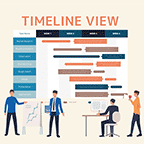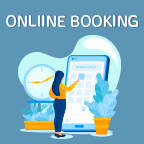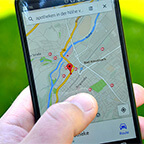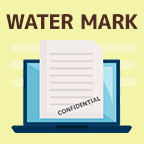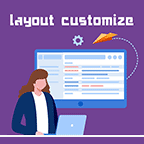無料 BI ツールの決定版! Google データポータルを使ってみよう(旧名:データスタジオ)
公開 2018.09.25

Google データポータルとは?(旧名:データスタジオ)
特徴
Google データポータルとは Google アナリティクスなどで取得したデータをグラフや図表などでわかりやすく可視化してくれる、ビジネス・インテリジェンスツール。
データポータルを導入すれば、時間がかかるデータの解析レポートを自動で生成できるようになるのでぜひ導入して業務効率化に役立てましょう。
※日本でのデータスタジオの名称は 「Google データポータル」 に変わりました。レポートや商品およびサービスにこの変更は影響しません。
Google データポータルの使い方
レポート作成までの一連の流れ・基本操作
https://datastudio.google.com/にアクセスするとデータポータルのホーム画面が表示されます。新規でレポートを作りたいときは 「新しいレポートの開始」 を選びます。
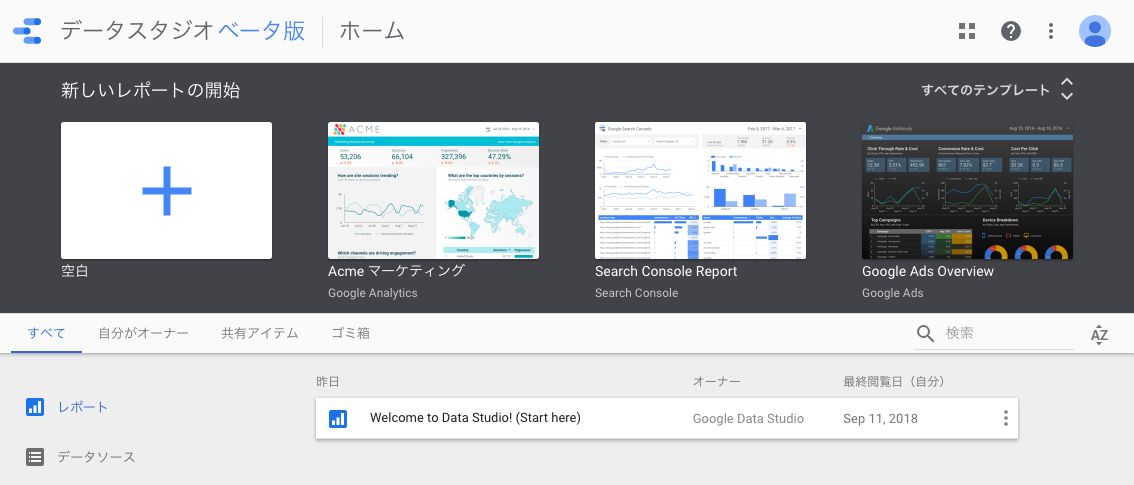
初回のみ、規約のチェックを行います。内容を確認後 「同意する」 をクリックしましょう。
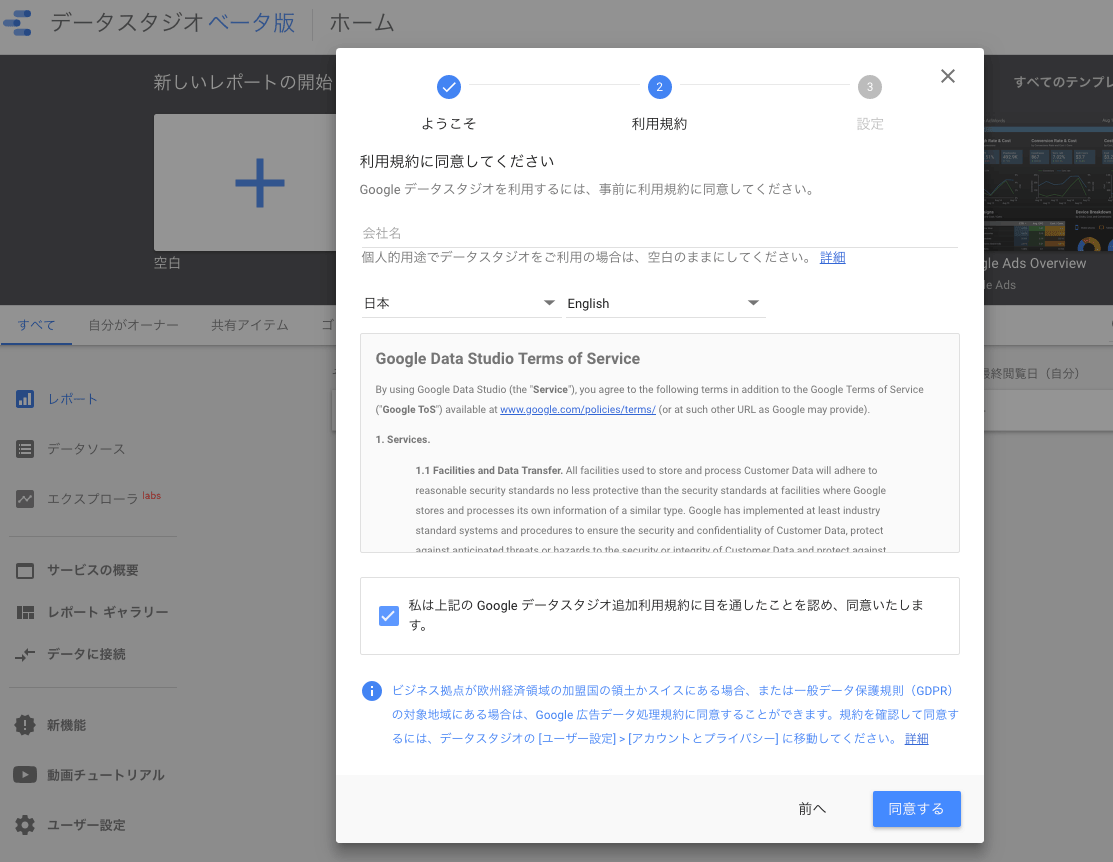
次はいよいよ Google アナリティクスと連動します。白紙のレポートが開かれたら画面右下の 「新しいデータソースを作成」 をクリックしましょう。

データポータルでサポートされているコネクタ一覧が表示されます。データソースとして使いたいサービスを選択しましょう。今回は Google アナリティクスをデータソースとして使用します。
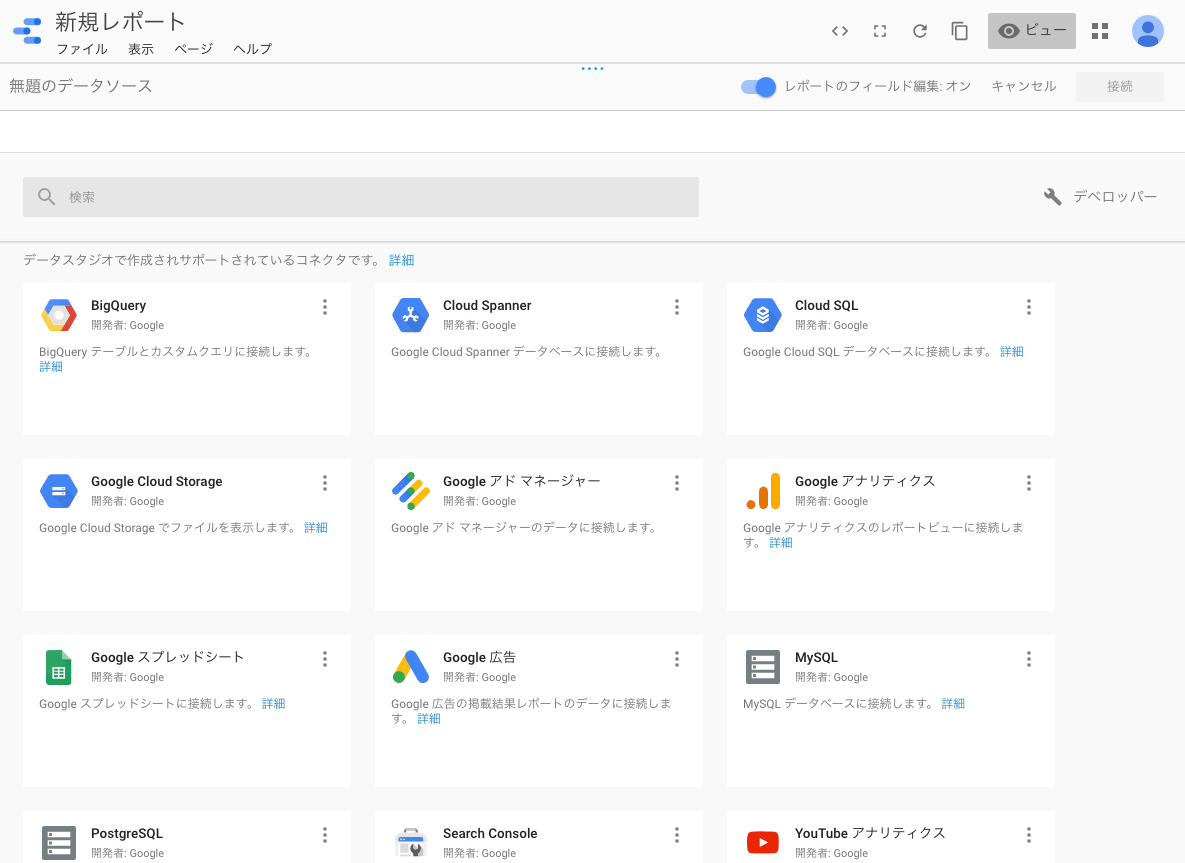
Google アナリティクスを選択すると初回のみ 「データポータルに Google アナリティクス アカウントへのアクセス権を許可してください。」 というメッセージが表示されます。承認ボタンを押すと。ポップアップが表示されるので内容を確認して許可ボタンをクリックしましょう。
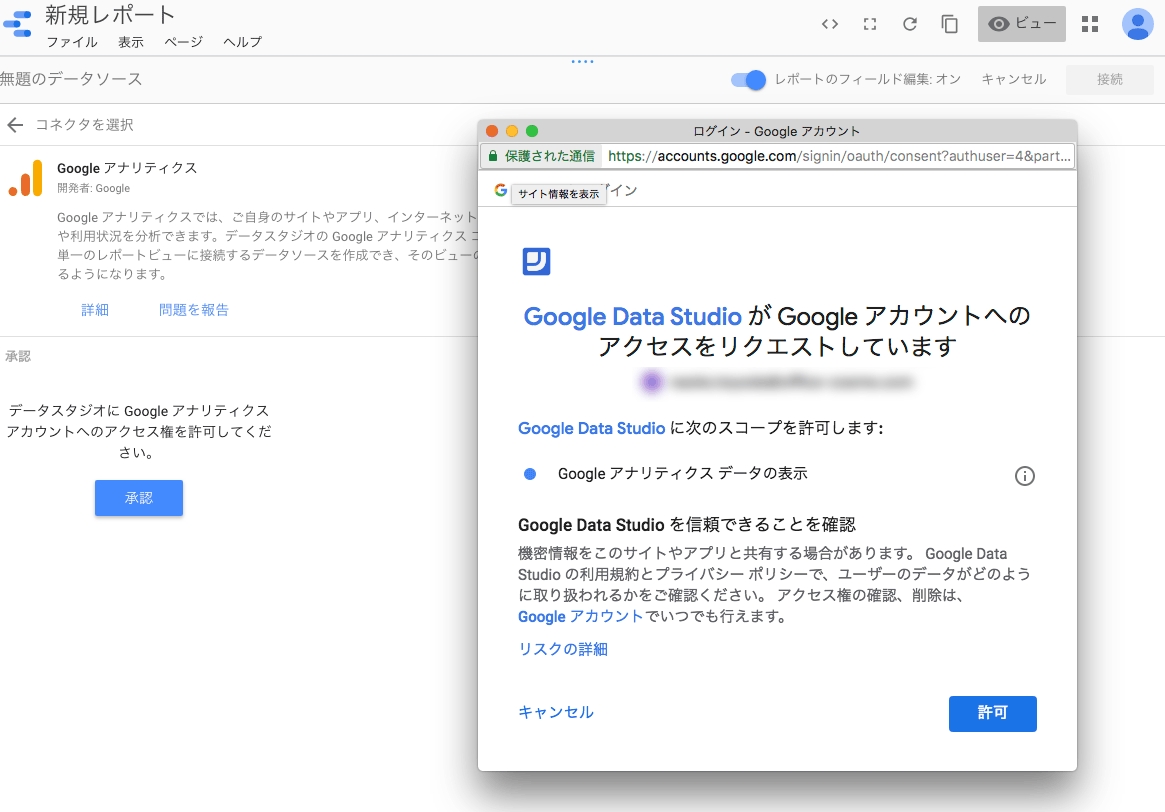
許可すると、管理をしているウェブページのアカウントが表示されます。グラフ化したいアカウント、プロパティ、ビューを選択。最後に画面右上の 「接続」 をクリックしてください。
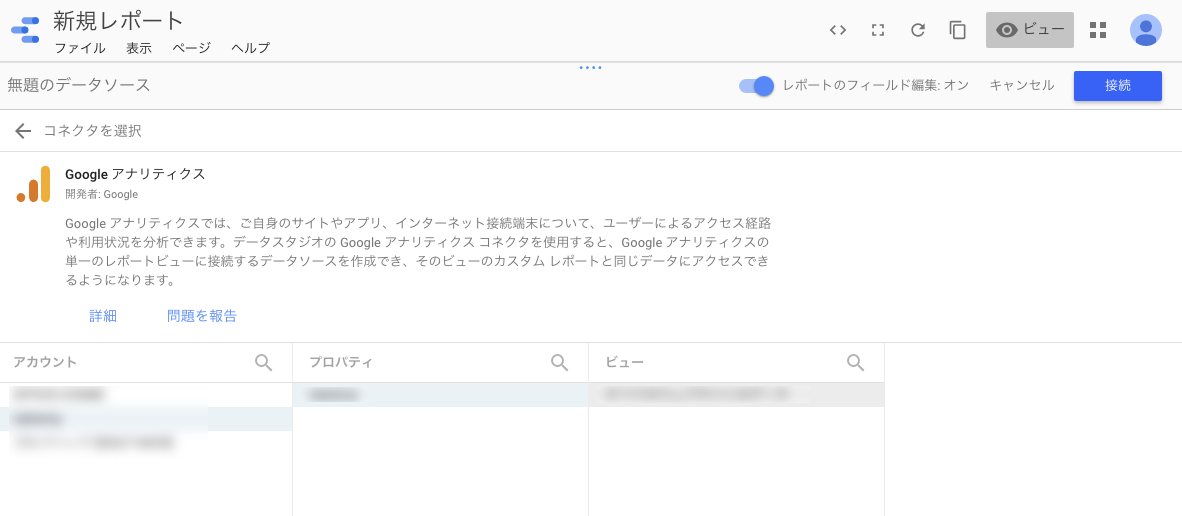
下記のようなページに遷移します。「レポートに追加」 ボタンをクリックしましょう。 「このレポートにデータソースを追加しようとしています」 というポップアップが出てきたら 「レポートに追加」 ボタンをクリックしてください。
「Google Data Studio が Google アカウントへのアクセスをリクエストしています」 というポップアップが再び表示されるので、 「許可」 をクリックします。
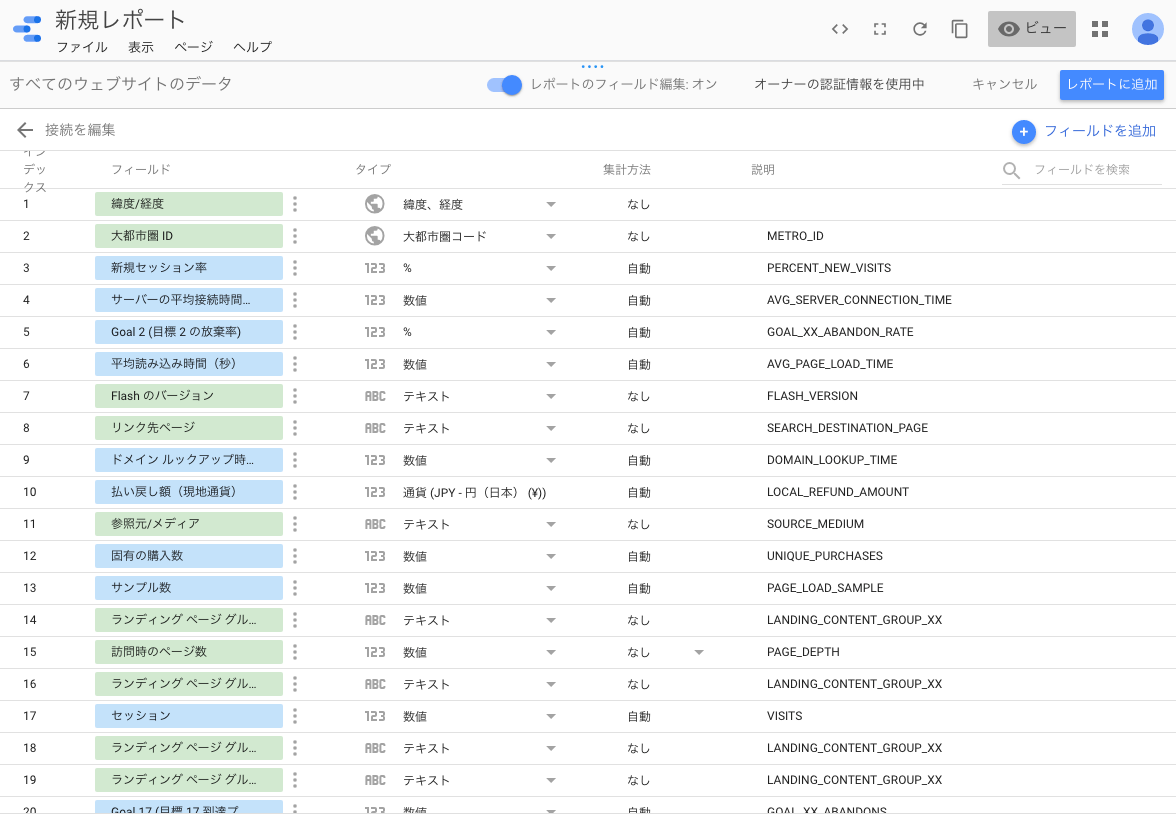
レポートの作成ページが表示されました。データポータルで利用可能なデータソースの一覧が表示されます。これでデータ連携は完了です。
データソースには、ディメンションと指標の 2 種類のフィールドがあります。ディメンションとはデータのカテゴリのことで、そしてこの値を測定するのが指標です。指標は、合計(X + Y)、カウント(X の数)、比率(X ÷ Y)などの測定値を表します。データポータルのレポートでは、ディメンションと指標をグラフで視覚化することができます。
作成できるグラフは複数あり、期間、棒グラフ、複合グラフ、円グラフ、表地図、スコアカード、散布図、ブレットグラフ、面グラフがあります。
いずれかのグラフのアイコンを選択すると、作成されるグラフや表の項目はデフォルトでは 「参照元」 とそれに関連する数値になっていますが、この項目および数値は変更することができます。
変更を行うには 『ディメンション』 と 『指標』 の設定を行います。
ディメンションは分析の項目(性別、デバイスカテゴリ、メディア、ランディングページなど)対象データの特性を表すさまざまな値が格納されています。
指標は、セッションやページビュー、直帰率やコンバージョン数などの分析の数値が格納されてます。
⇒つまり、 「分析軸」 であるディメンションによって、表示される指標が変わってきます。
試しにグラフを作成してみましょう。今回はディメンション=日付、指標=ページビュー、つまり日付ごとのページビューを表示したグラフを作成します。
まず、ツールバーで棒グラフを選択します。
次に、グラフを選択しながらディメンションを 『日付』 に変更し、指標を 『ページビュー』 で設定しましょう。すると下のようなグラフが出来上がります。
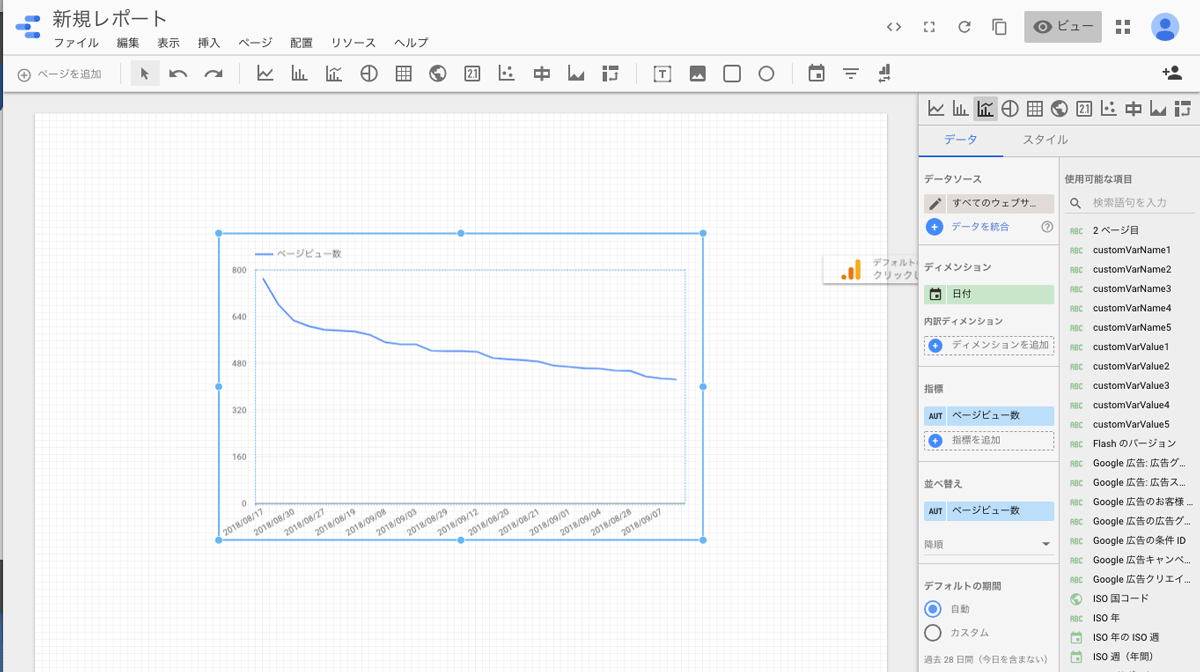
ディメンションや指標は、更に追加することもできます。より分析を細分化したい時はディメンションと指標をカスタムしてグラフを作成してみてください。
完成したら、共有このグラフを共有してみましょう。まず、グラフを 「編集モード」 から 「ビューモード」 に変更します。右上の目のアイコンが描かれたボタンをクリックしてください。
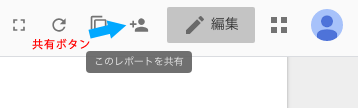
「ビューモード」 に変更すると、共有ボタンが表示されるので、クリックをした後共有したいユーザーのメールアドレスを入力しましょう。設定次第で、他のユーザーもグラフの編集が可能になります。
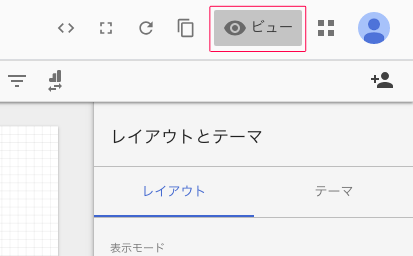
Google の他のサービスとのデータ連携
Google アナリティクスのデータソースを使用して一連の操作方法をご説明してきましたが、他のサービスとのデータ連携も可能です。どのようなサービスと連携ができるのでしょうか。
まず、他のサービスと新しく連携するときはデータポータルのトップページの右メニューから 「データソース」 を選択します。ページが遷移したら右下の新規作成ボタンをクリックしましょう。
データポータルでサポートされているサービスのコネクタ一覧が表示されるので、使用したいサービスのアイコンを選択してください。
現在データポータルとの連携がサポートされている Google のサービスは BigQuery、Cloud Spanner、Cloud SQL、Google Cloud Storage、Google アド マネージャー、Google アナリティクス、Google スプレッドシート、Google 広告、MySQL、PostgreSQL、Search Console、YouTube アナリティクス、アトリビューション 360、キャンペーン マネージャー、ディスプレイ&ビデオ 360、データの抽出、検索広告 360、ファイルのアップロード になります。
※2018 年 8 月末時点
Google 広告(旧 Google AdWords)
Google 広告のデータと連携して可視化することで、キャンペーン広告、キーワードごとの評価を素早くできるようになります。例えば 1 日ごとのクリック数や時間帯ごとのユーザー数、1 クリックごとのコストなどを直感的にわかりやすいグラフに視覚化できます。※下記はGoogleが用意したサンプルデータです。
※Google AdWords は 2018 年 7 月 Google 広告に名称変更しました。
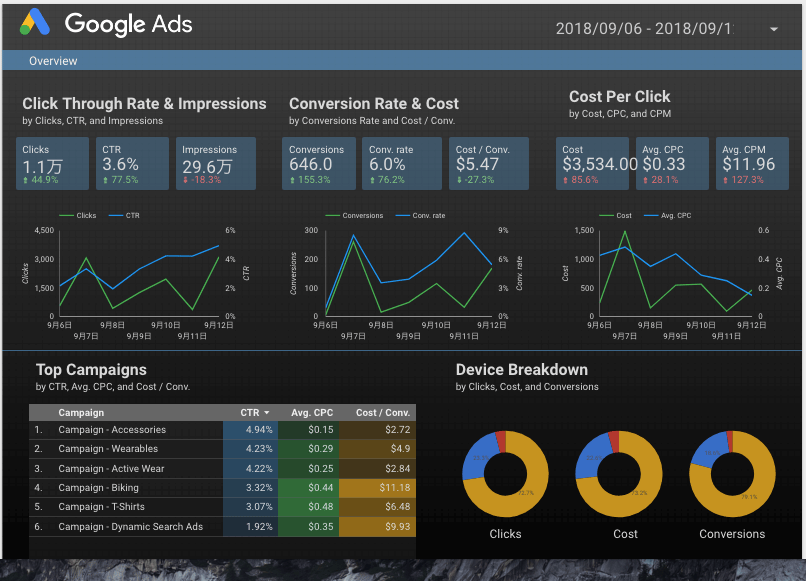
Google スプレッドシート
スプレッドシートに蓄積されたデータを見やすくグラフ化したいと思ったらデータポータルの出番です。例えばある製品の今年の売上といった 2 つのデータを1つのグラフにまとめたいときなどに大変便利に活用できます。
下の画像は、年ごとの世界の人口と携帯の契約数を図表にしたものです。このように複合的なデータをわかりやすく比較したいとき、ぜひデータポータルを活用してみましょう。
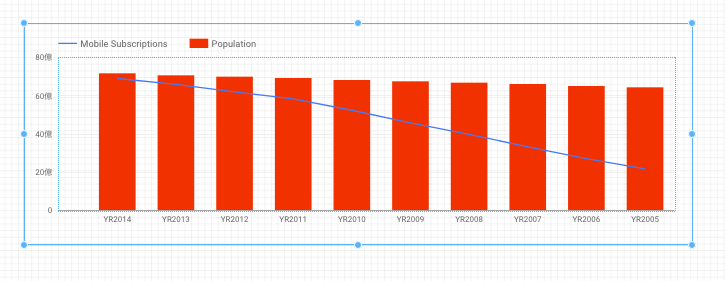
Google Search Console
Google Search Console は、Google の検索エンジンから自社サイトがどのように見られているか確認できるツールです。Google アナリティクスでは、Google 検索から訪問したユーザーのほとんどの検索クエリが 『(not provided)』 と表示されてしまいますが、 Search Console に登録すると、Google 検索のキーワード情報を確認することが可能になります。
Google Search Console とデータポータル接続するとどんなメリットがあるかというと、SEO に関する分析、傾向把握ができようになります。ぜひ、サイト運営の施作の参考にしてみましょう。
例えば、どのようなグラフが作れるかというと、検索クエリに対するクリック数とインプレッション数を比較できる表などが即時に生成できます。
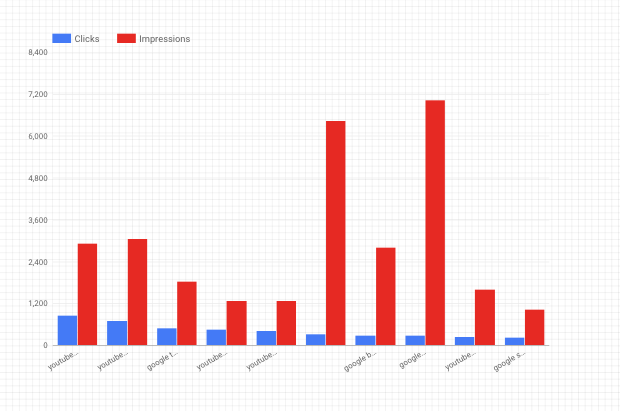
まとめ
データポータルは、データの業務の効率化をはかることができる大変優れたツールです。一度レポートを作成すればリアルタイムで更新することができるので、手のかかる定期レポートの作成時間を大幅に短縮することが可能になります。その分の時間を、データを活用してビジネスの戦略を立てたり、解析をする時間に使ってみてはいかがでしょうか。導入するにあたって、データに関する専門的な知識は不要なので、まずは蓄積したデータを視覚化してビジネスの成果につなげてくださいね。